|
  
|
|
|
|
 |
hp designjet scanner 4200 |
 |
|
|
|
|
|
|
|
|
|
|
|
|
|
|
|
|
|
|
|
 |
|
 |
  |
|
|

O botão Prévia  carrega uma prévia atualizada da cópia cada vez que é selecionado. carrega uma prévia atualizada da cópia cada vez que é selecionado.
A imagem carregada sempre utiliza a última configuração escolhida e os efeitos da configuração ficarão visíveis na nova prévia. Esse recurso permite ajustar a configuração ao observar seu efeito antes de imprimir a cópia.
Você deseja instruções:
...para exibir a imagem inteira...
...para aumentar o zoom em uma área específica...
...para diminuir o zoom da área selecionada...
...visualização de um para um pixel
...para redimensionar a moldura do papel...
...para mover a imagem...
...para posicionar a moldura do papel...
...para alinhar a imagem...
|
|
|
|
 |
para exibir a imagem inteira... |
 |
|
|
|
|

|
Na janela prévia, use a ferramenta Zoom em tudo para exibir os originais no formato grande. Não importando o nível de zoom inicial, a ferramenta Zoom em tudo redimensiona a imagem, ajustando-a à janela prévia.
|
|
|
|
|
 |
para aumentar o zoom em uma área específica... |
 |
|
|
|

|
Use a ferramenta Mais zoom quando precisar exibir detalhes para melhorar a configuração e para alinhar. O zoom ocorre imediatamente, com o eixo de zoom no centro da janela prévia. Se precisar aumentar ainda mais a imagem, continue pressionando o botão Mais zoom até obter o nível de detalhe desejado na exibição.
|
|
|
|
|
 |
para diminuir o zoom da área selecionada... |
 |
|
|
|

|
Na janela prévia, a ferramenta Menos zoom reduz o tamanho da imagem. Se precisar diminuir ainda mais a imagem, continue pressionando o botão Menos zoom até obter o campo de exibição desejado.
|
|
|
|
|
 |
visualização de um para um pixel |
 |
|
|
|

|
Utilize a ferramenta 1:1 para exibir a imagem com um pixel digitalizado mostrado como um pixel na tela.
|
|
|
|
|
 |
para redimensionar a moldura do papel... |
 |
|
|
|

|
Na janela Prévia, a ferramenta Redimensionar moldura do papel permite redimensionar interativamente a moldura.
|
|

|
Quando ativada, ela divide as áreas em volta da moldura do papel em seções. Quando uma seção é tocada, a lateral ou o canto mais próximo da moldura é redimensionado de acordo com a nova posição.
|
|
|
|
|
 |
para mover a imagem... |
 |
|
|
|

|
Existem duas maneiras de usar a ferramenta Mover imagem:
- Arrastando: Arraste para qualquer lugar da janela da imagem. Imagine que está segurando a imagem e arraste-a por toda a janela.
- Centralizando: Toque um ponto da tela e esse ponto será centralizando na janela Prévia. A imagem se desloca de forma que o ponto selecionado é reposicionado no centro da tela. Esse método é útil principalmente ao aumentar o zoom em detalhes da imagem. Permite escolher pontos importantes e centralizá-los antes de aumentar o zoom.
|
|
|
|
|
 |
para posicionar a moldura do papel... |
 |
|
|
|

|
Existem três maneiras de usar a ferramenta de posicionamento da moldura do papel:
- Arrastando: Arrastando para qualquer lugar da tela. Imagine que você está segurando a moldura e arrastando-a pela imagem.
- Centralizando: Centralizando com um toque em algum ponto da tela – o ponto será o novo centro da moldura do papel. A moldura é deslocada e posicionada com o ponto selecionado diretamente no centro. Esse método é especialmente útil quando você quiser verificar a ocorrência de manchas na impressão. Ele permite reposicionar a moldura, de forma contínua e rápida, em áreas importantes que precisam ser testadas.
- Arrastando as bordas: Isso redimensiona a moldura do papel e é uma alternativa à ferramenta Redimensionar moldura do papel.
|
|
|
|
|
 |
para alinhar a imagem... |
 |
|
|
|
|
O original foi inserido um pouco torto e aparece deformado na janela prévia. Corrigir isso não significa que será preciso recarregar o original e iniciar outra vez.
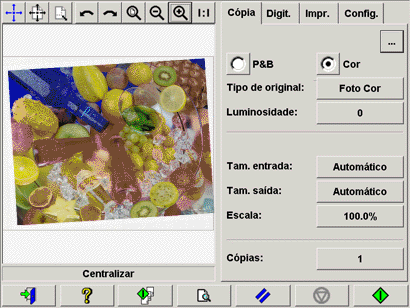
Use os lados da moldura do papel perfeitamente alinhados como referência ao realinhar.
|
|


|
- Pressione a ferramenta Alinhar à esquerda para ajustá-la à esquerda.
- Pressione a ferramenta Alinhar à direita para ajustá-la à direta.
- Pressione o botão Copiar
 para obter a saída da imagem conforme o realinhamento efetuado na janela prévia. para obter a saída da imagem conforme o realinhamento efetuado na janela prévia.
|
|
|
 como faço para...?
como faço para...?  usar as ferramentas de visualização
usar as ferramentas de visualização![]()
